Obsidian Copilot:打造你的专属 AI 笔记助手
Obsidian Copilot作为一款非常受欢迎的Obsidian插件,不仅极大地提升了用户的笔记管理和信息检索效率,还通过其多样化的AI功能为用户带来了前所未有的便捷体验。本文将详细介绍Obsidian Copilot的核心特点、使用方法及个人体验分享。
核心特点
Obsidian Copilot 集成了多项核心功能,使其成为强大的 AI 辅助工具:
- 多平台 API 支持:兼容 OpenAI、Anthropic、Cohere、Gemini、OpenRouter、Groq、Mistral 等主流 AI 平台。无论你是追求免费额度,还是需要更强大的性能,都能找到合适的选择。
- 本地与云端无缝结合:同时支持本地模型(如 Ollama、LM Studio)和各种在线api,灵活性极高。无论你偏好离线工作,还是依赖云端算力,都能找到理想的解决方案。
- Vault QA 模式:基于 Obsidian 笔记库的智能问答功能,如同你的私人知识管家。它可以快速检索笔记内容、总结关键信息,显著提升笔记的利用率。
- 自定义命令与提示:提供强大的自定义 Prompt 功能,允许你根据需求设计专属指令,例如一键翻译、生成摘要或输出特定风格的文本,实现个性化体验。
- 界面友好且灵活:聊天窗口可嵌入编辑器或置于侧边栏,设计直观,支持长文本交互,方便你进行深入探讨或快速查询。
- 与 Obsidian 深度融合:输出内容天然适配 Markdown 格式,与 Obsidian 的核心体验完美契合。大模型生成的内容无需转换,即可无缝融入你的笔记体系,无论是代码块、标题还是链接,都能完美呈现,提升写作与记录效率。
安装
- 打开 Obsidian 的设置。
- 进入“社区插件”市场。
- 搜索 “Copilot” 并安装。
截至 2025 年 3 月 12 日,该插件下载量已超过 44 万,更新频繁,值得信赖。安装完成后,请务必在社区插件设置中启用它。
对话界面
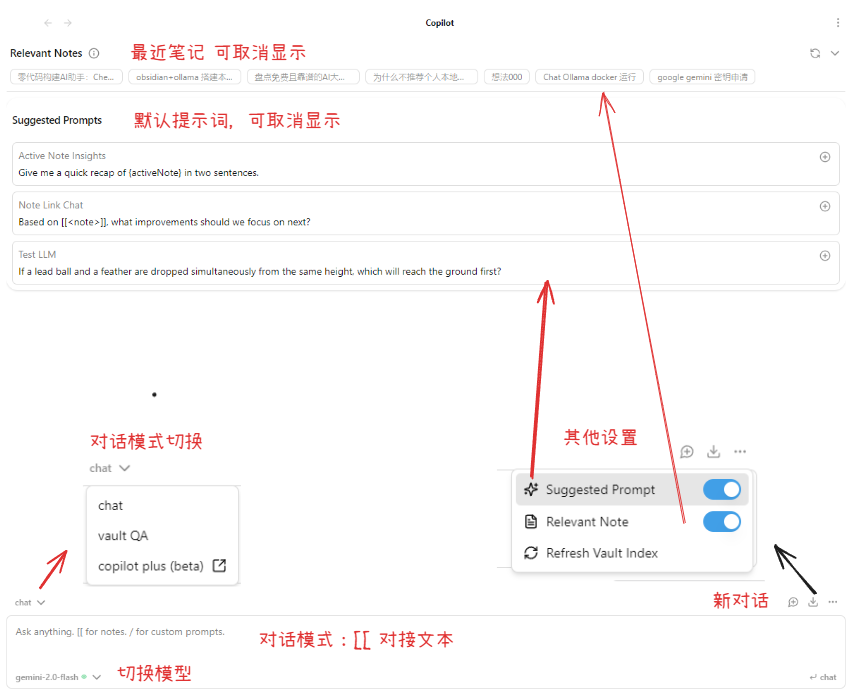
Copilot 的基础界面非常简洁,包括模型切换、对话模式切换、新建对话、最近笔记、默认提问等功能。所有设置都清晰直观,易于上手。
设置
Copilot 的设置界面分为基础、模型、QA(知识库管理)、提示词和高级五个部分,本文逐一进行介绍。

基础设置
基础设置包括 API 管理、对话模型、文本嵌入模型、对话模式、插件显示位置等选项。

API 管理
Copilot 简化了 API 管理流程,支持 OpenAI、Anthropic、Cohere、Gemini、OpenRouter、Groq、Mistral 等平台的 API。只需输入相应的 API 密钥,即可调用这些平台的模型。每个模型下方都有获取api 的跳转链接,非常方便。作为白嫖用户,我个人推荐 Google 的 Gemini 和 Groq,它们提供免费额度。相比之下,ChatGPT 和 Anthropic 对中国大陆的限制较为严格,获取 API 密钥的难度较高。

Gemini API:下面的动图展示了 Gemini API 极快的响应速度,我并没有加速哦。

[!warning]
Gemini 和 Groq 的 API 调用均需要科学上网,如果有难度可以在后文看到推荐的其他 api。
插件显示位置:我选择将 Copilot 嵌入编辑器,而非侧边栏。因为 AI 的回答通常较长,嵌入编辑器更方便查看。
文本嵌入模型:我选择了 Gemini 的 text-embedding-004。选定后,插件会将模型下载到本地,这可能需要一段时间(取决于你的网络速度)。嵌入模型用于 Vault QA 模式,使 Copilot 能够理解你的笔记内容。
模型设置
除了通过管理在线 API 获取模型外,Copilot 还允许你自定义添加模型。

在模型添加处,你可以添加 OpenAI 格式的模型(如硅基流动),也可以添加 Ollama、LM Studio 等本地部署的模型。

硅基流动示例
以添加硅基流动模型为例,主要是为了在 Gemini 额度用完后,有一个免费的 DeepSeek 模型作为备用。
- Model name:Pro/deepseek-ai/DeepSeek-R1
- Display name:DeepSeek-R1
- Provider:供应商,选择 “OpenAI Format”
- Base url:
https://api.siliconflow.cn/v1 - Api key:你的 API 密钥

Ps:硅基流动提供的免费 DeepSeek 模型速度较慢,远不如 Gemini-2.0-flash,仅作为备用。你可以根据自己的需求设置其他 API,例如火山引擎、百炼等模型,方法类似。
硅基流动目前正在进行推广活动。通过以下链接注册,你可以获得 2000 万 Tokens(价值 14 元平台配额):
模型邀请链接:https://cloud.siliconflow.cn/i/p61lgKxB
邀请码:p61lgKxB
火山引擎示例
- Model name:
deepseek-v3-241226 - Display name:
deepseek-v3 - Provider:供应商,选择 “OpenAI Format”
- Base url:
https://ark.cn-beijing.volces.com/api/v3 - Api key:你的 API 密钥

火山引擎也提供了免费 Token,点击邀请链接即可参与:
参与入口:https://volcengine.com/L/ykJ1s4LMSD8/
邀请码:Y3GWJ762
经过测试,这几个模型的调用速度排序为:Gemini > 火山引擎 > 硅基流动。
火山引擎 API 获取
- 登录 https://volcengine.com/L/ykJ1s4LMSD8。
- 点击右上方的“API 接入”。
- 按照引导设置你想要接入的模型和 API。

[!note]
欢迎大家使用我的网站:https://chat.wenmao.xyz/
方便快捷的进入各大模型平台

提示词管理
在提示词设置界面,你可以选择所需的提示词。默认提示词包括修改语法、翻译、总结、简化、续写、生成表格等。你可以设置提示词调用的模型、修改提示词内容,并决定是否勾选。如果勾选,该提示词将出现在右键菜单中,方便你在任意文本中调用。

以下是我设置的简单润色提示词:
1 | |
- **
{copilot-selection}**:这是一个占位符,表示你选定的需要处理的文本部分。当你选择一段文本并触发该提示时,所选文本会自动替换这个占位符。

Vault QA 知识库管理
Vault QA 是 Copilot 的核心功能之一。通过为你的 Obsidian 笔记库创建索引。Copilot 会根据笔记内容智能回答,非常适合管理和回顾大量笔记。索引生成后,插件会显示相关笔记的相似度排名,甚至包括链接和上下文信息。

高级设置
高级设置包括系统提示词,api 加密,测试模式,一般用不到。
小结
本文详细介绍了 Obsidian Copilot 插件的使用体验,重点突出了其核心特点、安装方法、界面功能、API 管理、模型设置以及提示词应用。希望通过本文,你能更全面地了解 Obsidian Copilot,并将其应用到你的笔记工作流中,提升效率,打造专属的 AI 知识库。
如果本文对你有帮助,请点赞、关注、评论转发哦~